Ruang operasi sistem Android, yang sekarang berdiri di sebagian besar gadget, berfungsi dengan baik dan cukup ramah bagi penggunanya. Namun tetap saja, ada kalanya kesalahan tak terduga muncul yang mengganggu pengoperasian perangkat atau mencegah program untuk memulai. Sekarang kami akan mempertimbangkan lima masalah utama yang dapat diambil alih oleh pengguna android.
Masalah buku telepon
Biasanya suatu kesalahan proses android acore terjadi ketika bekerja dengan buku telepon. Saat Anda mencoba menampilkan daftar kontak atau menyimpan nomor baru, tidak ada yang keluar. Dan jika itu sudah terjadi dan aplikasi dihentikan, maka Anda dapat menyelesaikan masalah dengan perangkat Anda dengan metode kardinal - lakukan reboot penuh gadget dan kembalikan ke pengaturan pabrik. Tetapi metode ini tidak cocok untuk mereka yang memiliki banyak program penting. Setelah semua, setelah hard reset, semua pengaturan hilang, yang berarti bahwa aplikasi perlu diinstal dengan cara yang baru.
Perbaiki masalah dengan perangkat lunak berbasis Android
Jika cara pertama untuk menyelesaikan proses Android Acore tidak sesuai dengan Anda, maka coba yang lain. Pertama, Anda perlu melihat aplikasi apa yang ada di gadget Anda.
Cukup sering, ketika pengguna menginstal utilitas tambahan di Android yang bertanggung jawab untuk wi-fi dan konfigurasi jaringan nirkabel, kesalahan tak terduga ini terjadi.
Sebelum menginstal aplikasi semacam itu, pastikan perangkat Anda kompatibel dengan program. Android acore error itu sendiri disebabkan oleh masalah dengan tampilan widget untuk aplikasi ini.
Untuk memperbaiki masalah, buka "pengaturan - aplikasi - manajemen aplikasi - semua aplikasi" dan periksa ada program untuk bekerja dengan jaringan wi-fi. Coba hapus dan instal versi yang berfungsi kompatibel dengan perangkat Anda. Jangan takut jika Anda melihat tulisan "aplikasi berhenti: kesalahan Android Phone Com". Kami akan mempertimbangkan masalah ini di bawah ini.
Android tidak dimulai
Jika android tidak mau dihidupkan, maka mungkin ada kesalahan perangkat lunak, atau masalah dengan bagian besi. Dalam kasus pertama, kemungkinan besar, setelah menginstal perangkat lunak berikutnya, file sistem rusak. Dan akhirnya sistem operasi terbang. Tidak ada yang tersisa untuk dilakukan selain merombak gadget Anda. Untuk melakukan ini, cari firmware di Internet untuk model gadget Anda, unggah ke kartu memori dan reflash gadget.
Perlu diingat bahwa setiap model ponsel atau tablet memerlukan pendekatan khusus. Jadi proses menginstal ulang sistem harus dimulai dengan mencari informasi tentang perangkat Anda. Kesalahan dan shutdown sistem adalah yang paling umum di antara pengguna, dan karena itu perlu mencari firmware yang akan berfungsi pada perangkat.
Masalah Kunci Gadget
Selain proses Android Acore, ada masalah lain yang dapat menyebabkan perangkat berhenti bekerja. Jika pengguna lupa kata sandi dari gadgetnya, sistem memblokir perangkat setelah entri data yang salah dan tidak memungkinkan untuk menggunakan fungsinya. Di sini Anda perlu mengambil tindakan untuk membuka kunci.
Ini tidak terlalu sulit untuk dilakukan. Terkadang bisa membantu utilitas khusus untuk membuka kunci gadget. Biasanya, utilitas ini dibuat oleh pengembang sendiri untuk perangkat mereka. Seringkali, bahkan tablet yang dilindungi kata sandi tidak dapat menahan serangan program-program tersebut.
Jika utilitas seperti itu tidak membantu, maka keluarlah dari situasi ini - telepon hard reset. Anda dapat membaca tentang bagaimana hal ini dilakukan dalam deskripsi gadget Anda. Tetapi perlu diingat bahwa setelah reboot semua pengaturan, program, dan kontak hilang. Program yang Anda unduh akan berhenti berfungsi. Itu tidak akan menyentuh kartu memori.
Masalah multimedia Android
Jika Anda memasok perangkat Anda dengan berbagai program untuk waktu yang lama yang belum lulus tes Google Market, Anda dapat dengan mudah mendapatkan kesalahan tak terduga yang disebut android memproses media. Jika dalam kasus acore proses android, semuanya sulit untuk dipecahkan, maka semuanya sederhana. Kita perlu masuk ke pengaturan - aplikasi - semua aplikasi. Kami menemukan ada penyimpanan multimedia. Klik "hapus data." Sekarang kami sedang mencari "penyimpanan multimedia" dan sekali lagi kami menghapus semuanya. Kami me-reboot gadget dan menikmati pekerjaan berkualitas. Untuk mencegah tampilan proses android dan media proses android, Anda perlu mengunduh aplikasi yang sudah teruji dan memeriksa apakah perangkat Anda kompatibel dengannya.
Gagal dengan "Foun.com" - apa yang harus dilakukan?
Jika gadget Anda yang tidak terduga Android Phone Com menabrak gadget Anda, itu berarti ada penghentian serius dalam perangkat lunak. Ini akan membantu reset penuh, atau ubah firmware perangkat Anda. Biasanya semuanya diputuskan setelah hard reset, tetapi jika ini tidak membantu, maka hanya instalasi firmware baru tetap.
Kesalahan Android Phone Com juga dapat terjadi karena malware perangkat lunak. Jadi jangan berhemat pada perangkat lunak antivirus, kecuali tentu saja Anda tidak ingin melihat pesan "Android Phone Com Error" pada layar Anda pada satu titik. Bisa jadi kesalahan ini terjadi karena penghapusan yang penting file sistemsiapa yang bertanggung jawab atas komunikasi dan operasi program.
Bagaimanapun, tidak ada kesalahan fatal, dan Android Phone Com tidak terkecuali. Dan jika itu bukan perangkat keras, maka semuanya diputuskan oleh berbagai antivirus, reset penuh atau firmware (ini darurat). Jadi jangan khawatir tentang Android Phone Com atau tentang proses proses Android. Kami juga merekomendasikan penggunaan antivirus agar situasi yang tidak menyenangkan tidak terjadi dan program tidak berhenti pada saat yang paling tidak tepat.
Sistem operasi Android cukup fleksibel dan serbaguna, tetapi sayangnya ada berbagai kekasaran yang tidak menyenangkan, seperti konsumsi baterai yang cepat.
Salah satu artikel di situs menjelaskan secara rinci cara mengurangi konsumsi baterai, tetapi ada proses Android MediaServer yang dapat menguras tablet atau ponsel cerdas dalam beberapa jam. Mengapa ini terjadi dan bagaimana menghadapinya, artikel ini telah ditulis khusus untuk ini.
Mengalami masalah dengan MediaServer Android
Proses MediaServer di Android bertanggung jawab untuk memindai dan mendeteksi file media aktif memori internal atau kartu memori. Idealnya, proses harus berhenti dari deteksi, tetapi jika ada file yang rusak, maka MediaServer akan mengulang dan mengkonsumsi lebih banyak energi, karena sistem mencoba untuk "memecahkan masalah" dan mengalokasikan sumber daya tambahan untuk itu.
Bagaimana cara mengatasi masalah MediaServer Android?
Jika Anda menggunakan Android sebagai penyimpanan eksternal, maka selalu lakukan "Safely Remove" dari komputer. Sebagaimana dinyatakan di atas, masalah Android MediaServer terjadi karena file korupsi. 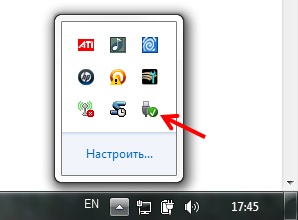 Jika Anda tidak memutuskan koneksi Android dengan benar dari PC, maka Anda merusak memori flash dan, karenanya, file di dalamnya.
Jika Anda tidak memutuskan koneksi Android dengan benar dari PC, maka Anda merusak memori flash dan, karenanya, file di dalamnya.
Gunakan kartu memori microSD berkualitas tinggi, pertama mereka dapat diandalkan, dan kedua mereka bekerja lebih cepat.
Cara memilih kartu memori yang tepat dan apa yang harus Anda perhatikan, baca artikel - Semua tentang MicroSD.
Dalam keadaan apa pun, jangan pernah men-defrag drive flash dan kartu memori - ini adalah kematian bagi mereka.
Jika Anda memiliki banyak file musik di Android, maka 80% percaya diri bahwa itu ada di dalamnya! Untuk memahami secara akurat apakah ini benar, Anda harus melakukan ini:
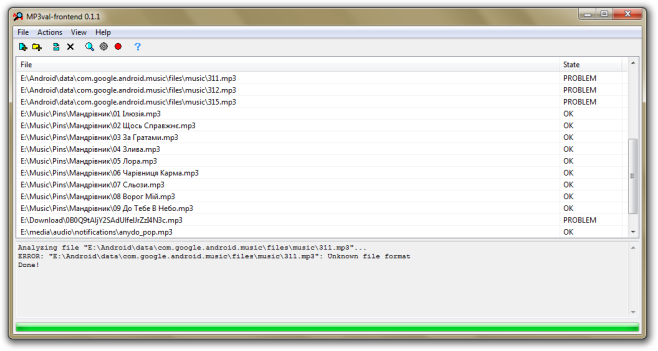
Jika di Android Anda ada file video yang meragukan - file yang tidak sepenuhnya diunduh atau rusak, coba hapus.
Hapus atau salin semua file (cadangan) dari internal dan memori eksternal dan memformat drive menggunakan alat Android standar.
Untuk memformat drive, buka Memori -\u003e Bersihkan SD 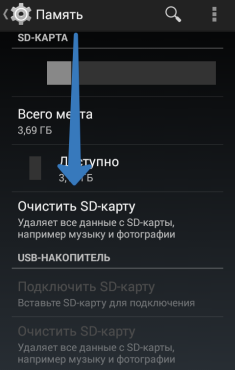 Setelah itu, kembalikan semua file ke tempat itu.
Setelah itu, kembalikan semua file ke tempat itu.
Periksa bad sector memori flash drive. Untuk melakukan ini, sambungkan Android ke komputer Anda sebagai Drive dan pilih tombol mouse kanan - Properties - Tools - Jalankan centang:  Lakukan dua tes yang diusulkan secara bergantian. Jika kesalahan ditemukan, mereka akan diperbaiki secara otomatis.
Lakukan dua tes yang diusulkan secara bergantian. Jika kesalahan ditemukan, mereka akan diperbaiki secara otomatis.
Jika Anda tidak dapat menyelesaikan masalah dengan metode di atas, maka Anda harus mencoba aplikasi MediaServer Killer khusus.
Aplikasi ini membutuhkan keberadaan hak Root, jika tidak ada, maka tidak akan berfungsi. Tujuan dari MediaServer Killer adalah untuk menghentikan proses MediaServer jika perlu waktu lama.
Jika Anda memiliki set "nada dering Anda sendiri", buang dan setel nada dering standar untuk panggilan tersebut. Biaya cepat harus hilang.
Itu saja! Baca lebih banyak artikel dan instruksi di bagian ini. Android Hacks dan Artikel . Tetap dengan situs, maka itu akan menjadi lebih menarik!
Pengembang platform Android menghabiskan banyak uang dan upaya untuk mengoptimalkan dan menyelesaikan platform mereka, tetapi, terlepas dari semua upaya itu, situasi cukup umum terjadi ketika pengguna perangkat Android mengeluhkan berbagai jenis kesalahan yang mencegah mereka untuk sepenuhnya menggunakan perangkat. Kesalahan Android proses media adalah salah satunya, tapi untungnya mudah dipecahkan dan bagaimana menghilangkannya, jika muncul, kita akan mengetahuinya hari ini.
Perlu dicatat bahwa ini adalah masalah yang cukup umum, dan seperti yang diperlihatkan oleh praktik, banyak pengguna Android telah mengalami masalah ini atau mendengarnya dari teman.
Kesalahan dapat terjadi secara mutlak pada perangkat apa pun dan, sebagai suatu peraturan, karena kegagalan dalam salah satu dari dua layanan yang sedang berjalan - "Download Manager" dan "Media Storage". Itu juga terjadi ketika Anda mencoba menginstal program dari Main pasaryang tidak kompatibel dengan perangkat Anda dan belum diuji pada layanan.
Untuk terus menghindari terjadinya kesalahan seperti itu, instal program dari sumber tepercaya (situs), serta periksa dengan perangkat lunak antivirus.
Apa yang harus dilakukan jika kesalahan sudah muncul? Bagaimana saya bisa memperbaikinya, dan apakah mungkin untuk melakukan semuanya sendiri? Anda tidak boleh panik dan lari cepat ke pusat layanan, karena Anda bisa menyelesaikan sendiri masalah ini dan ini tidak akan membuat Anda kesulitan khusus. Metode yang dijelaskan di bawah ini membantu untuk secara efektif mengalahkan kemunculan media proses android, jadi ambil perangkat Anda dan ulangi langkah-langkahnya.
Metode untuk mengatasi kesalahan media proses android
Metode pertama adalah "Menghapus cache dan data"
Metode kedua adalah "Memeriksa sinkronisasi dan penyimpanan multimedia Google"
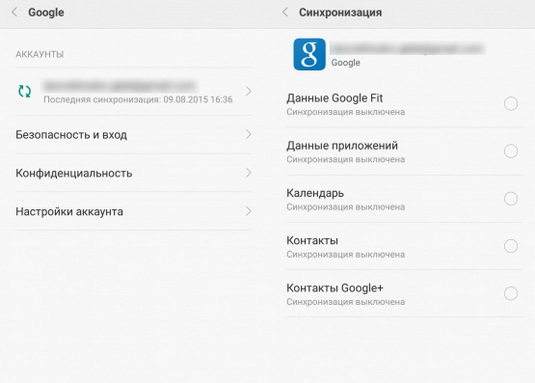
Metode ketiga - "Reset ke pengaturan pabrik"
Gunakan metode ini hanya dalam kasus yang ekstrim, serta sebelum melakukan reset pada komputer, karena mereka akan sepenuhnya dihapus dan tidak mungkin untuk mengembalikannya.
- Buka bagian menu "Pengaturan" dan temukan item "Kembalikan dan Atur Ulang".
- Sorot submenu "Atur Ulang Pengaturan" dan pilih "Atur Ulang Pengaturan Telepon". Klik tombol Hapus Semua.
- Sekarang kita reboot ponsel dan kesalahannya akan hilang.
Untuk memastikan bahwa perangkat berfungsi dan tidak menampilkan kesalahan seperti itu, setelah manipulasi selesai, buka aplikasi Task Manager dan Galeri, dan pulihkan sinkronisasi dengan akun Google Anda.
Dalam hampir 95% kasus, metode ini membantu sepenuhnya menghilangkan kesalahan media proses android, tetapi tetap saja tindakan ini tidak mengarah ke solusi untuk masalah tersebut. Dalam hal ini, saya masih merekomendasikan untuk menghubungi bengkel, karena masalahnya jauh lebih dalam daripada yang sebenarnya.
Jujur saja: sebagian besar opsi menarik untuk menyiapkan perangkat Droid disembunyikan dan memerlukan rooting perangkat. Namun demikian, tidak semua orang lebih suka mendapatkan root - beberapa karena takut kehilangan jaminan, yang lain karena kemalasan dangkal. Kami memutuskan untuk mempertimbangkan metode alternatif akselerasi perangkat pada platform dari Google, yang untuknya Anda tidak memerlukan hak pengguna super.
Pendahuluan
Google terus meningkatkan kinerja sistemnya. Tapi "bersih" Android sekarang cukup langka - produsen, sebagai suatu peraturan, memodifikasi firmware, yang tidak selalu secara positif mempengaruhi kinerja. Selain itu, selain itu, akan baik untuk menjaga konservasi energi, dan ini sering merupakan hal yang saling eksklusif. Namun demikian, peluang seperti itu ada bahkan di Android yang tidak dirawat, meskipun jumlahnya tidak banyak.
Menghapus / menonaktifkan aplikasi yang tertanam dan tidak perlu
Sebelum rilis versi keempat Android, tidak mungkin untuk menonaktifkan aplikasi tertanam tanpa hak root. Ini membawa pembeli ketidaknyamanan gadget bermerek, karena masing-masing produsen berusaha untuk mendorong sebanyak mungkin program yang tidak dibutuhkan oleh pengguna akhir dan total memakan sumber daya yang layak. Di versi keempat poros Google, peluang seperti itu muncul. Untuk menonaktifkan aplikasi bawaan, buka "Pengaturan -\u003e Umum -\u003e Aplikasi -\u003e Semua", pilih perangkat lunak yang diinginkan dan di "Informasi Aplikasi" klik tombol "Nonaktifkan" (atau "Hapus Pembaruan", dan kemudian "Nonaktifkan" "). Untuk mengaktifkannya, buka tab "Dinonaktifkan" dan lakukan prosedur serupa.

Namun, tidak semuanya semerah kelihatannya pada pandangan pertama. Pertama, penonaktifan tidak memengaruhi memori permanen - aplikasi, seperti yang diinstal, tetap ada. Kedua, tidak semua bisa dinonaktifkan. Hanya beberapa aplikasi yang memungkinkan Anda melakukan trik ini. Saya tidak akan memberikan banyak tip khusus untuk menonaktifkan aplikasi, karena pada setiap perangkat daftar mereka berbeda. Berikut adalah daftar singkat dari apa yang sebagian besar pengguna tidak butuhkan, tetapi terus-menerus bertahan pada sistem dan mengambil memori:
- "Browser" - mengapa, jika ada alternatif yang lebih nyaman dan lebih mudah?
- "Kalender" dan "Memori kalender" - tidak memperhatikan bahwa seseorang secara aktif menggunakannya.
- "Email" dan "Layanan Exchange" - sepertinya semua orang sudah duduk di Gmail.
- "Google Search" adalah fungsi yang agak tidak berguna jika Anda memiliki browser (hati-hati, itu juga menonaktifkan Google Now).
- "Google Keep", "Google+" dan lainnya tidak selalu aplikasi yang diinginkan dari google.
Selain itu, saya sarankan mematikan (menghapus) widget dan wallpaper hidup. Selain fakta bahwa fungsi ini membutuhkan memori dan waktu prosesor, itu juga memakan baterai. Jadi untuk meningkatkan kecepatan lebih baik mengurangi hal-hal seperti itu. Anda dapat mematikan efek pada layar kunci. Dalam kasus saya (Samsung dengan firmware standar) mereka berada di "Pengaturan -\u003e Perangkat -\u003e Kunci layar -\u003e Efek saat membuka kunci".

Pemimpin: INFO
Cara kerja aplikasi shutdown. Setelah mengklik tombol "Disable", metode setApplicationEnabledSetting () dari kelas PackageManager dipanggil, yang mengubah keadaan aplikasi menjadi COMPONENT_ENABLED_STATE_DISABLED_USER (omong-omong, itu muncul di Android pertama).
Siapkan penghematan energi dan gunakan opsi pengembang
Untuk mempercepat kerja gadget, Anda juga dapat menyesuaikan parameter hemat energi. Tentu saja, ini akan mengurangi masa pakai baterai, tetapi dapat mempercepat cukup signifikan. Untuk melakukan ini (dalam kasus saya) Anda harus pergi ke "Pengaturan -\u003e Umum -\u003e Penghematan Energi" dan geser saklar yang terletak di sudut kanan atas atau hapus kotak centang yang diperlukan.

Ini bekerja pada platform yang berbeda dengan cara yang berbeda, dan tidak ada API publik - tentu saja, ada PowerManager API, tetapi ini hanya memiliki hubungan yang sangat tidak langsung dengan penghematan energi. Namun demikian Samsung Galaxy Catatan 10.1 (namun, seperti untuk perangkat Droid raksasa Korea Selatan lainnya), penghematan energi dikendalikan melalui DVFS - Dynamic Voltage and Frequency Scaling, yang mana Samsung "memalsukan" hasil benchmark (saya perhatikan dalam tanda kurung bahwa ini bukan pemalsuan nyata - hanya untuk beberapa tolok ukur dan aplikasi, perangkat bekerja hingga batas kemampuannya).
Untuk menonaktifkan animasi sistem (animasi tetap ada di aplikasi), buka menu opsi pengembang, yang disembunyikan secara default. Untuk mengaksesnya, ketuk tujuh kali pada item “Build number”, yang terletak di menu “About device / About phone”. Lalu pergi ke menu yang muncul dan matikan seluruh animasi: parameter "Skala animasi jendela", "Skala animasi transisi" dan "Skala durasi transisi" diatur ke "Animasi dinonaktifkan" (dalam firmware produsen lain opsi ini mungkin memiliki nama yang sedikit berbeda).
Dalam menu yang sama, Anda dapat membatasi jumlah proses latar belakang. Yang terakhir, bagaimanapun, harus dilakukan dengan hati-hati - alih-alih mempercepat, adalah mungkin untuk memperlambat karena fakta bahwa proses yang sering digunakan akan dikalahkan dan dimulai kembali. Oleh karena itu, omong-omong, semua jenis pembunuh tugas tidak disarankan.

Akselerasi Aplikasi
Untuk mempercepat aplikasi individual, Anda dapat membersihkan cache mereka. Ini dilakukan di tempat yang sama di mana mereka dapat dinonaktifkan / dihapus, yaitu, "Pengaturan -\u003e Umum -\u003e Manajer Aplikasi -\u003e Semua", pilih aplikasi yang Anda butuhkan dan klik tombol "Hapus Tembolok".
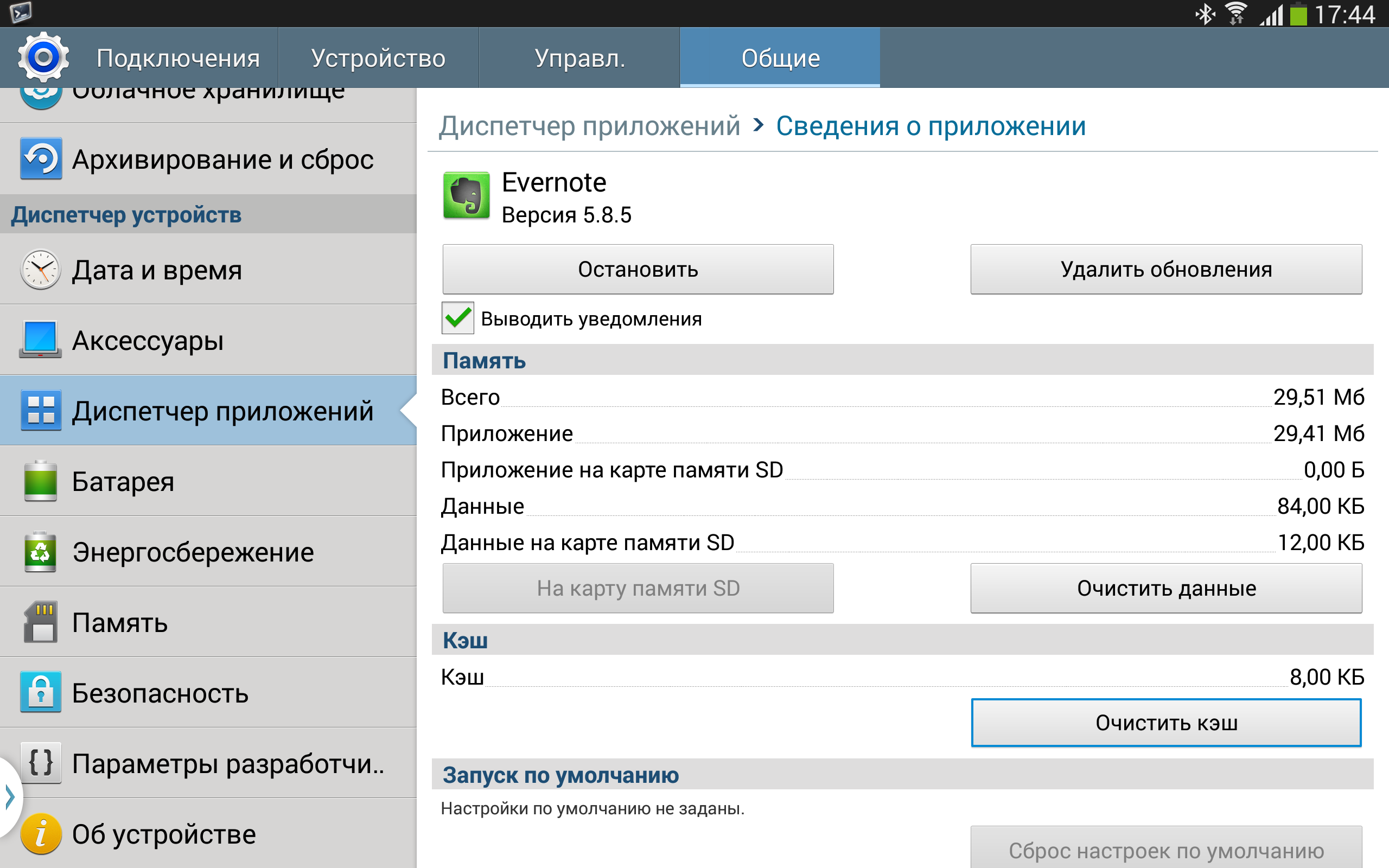
Masuk akal juga untuk menginstal aplikasi yang kurang intensif sumber daya - misalnya, dalam kasus saya, Smart Launcher membutuhkan lebih sedikit memori daripada Samsung TouchWiz asli. Kiat khusus akan diberikan di bilah sisi, tetapi saya tidak menyarankan untuk mengikuti mereka secara khusus, karena semuanya tergantung pada kebutuhan Anda. Hal utama dalam hal ini adalah memilih rasio ukuran / fungsi yang tepat.
Untuk menentukan pemakaian memori, Anda dapat menggunakan metode ini: instal beberapa terminal dengan Busybox, tentukan PID dari proses yang diinginkan (menggunakan ‘ps w’) dan lihat status file / proc //. Namun, dalam hal ini, Anda perlu mempertimbangkan arsitektur Android - aplikasi dapat diposting dalam beberapa proses.
Jika metode ini terlalu sulit bagi Anda dan Anda tidak ingin repot dengan setiap aplikasi, ada beberapa analog grafis dari utilitas teratas di pasar. Saya menyukai salah satu dari mereka, yang disebut Process Explorer, yang implementasinya, bagaimanapun, tampak tidak dapat dipahami - mengapa menggunakan browser untuk melihat daftar proses?
By the way, layanan Google play ada kebiasaan tiba-tiba memperbarui banyak aplikasi, yang, tentu saja, memakan sumber daya. Nonaktifkan layanan ini Itu tidak mungkin, tetapi Anda dapat menonaktifkan pembaruan itu sendiri. Untuk melakukan ini, buka Play Store, buka menu (petunjuk: jika tidak keluar, gunakan tombol lunak, "tarik" dari tepi kiri), pilih "Pengaturan" dan atur "Tidak Pernah" ke "Pembaruan aplikasi otomatis".

Dengan cara yang sama, masuk akal untuk menonaktifkan sinkronisasi akun (yang, selain kemungkinan peningkatan kinerja, akan menghibur paranoia Anda). Untuk melakukan ini, buka "Pengaturan" dan cari di mana item "Akun" berada, lalu pilih akun dan mematikan sinkronisasi (sebagai opsi, Anda hanya dapat menonaktifkan jenis sinkronisasi individual dan yang tidak perlu, seperti, misalnya, kontak Google+ atau kalender. - Catatan Ed.).
Nonaktifkan Pemindaian Media
Secara default, Android memindai semua perangkat penyimpanan eksternal (kartu SD) untuk file multimedia. Fungsi ini, meskipun bermanfaat, memperlambat sistem cukup banyak. Anda bisa menonaktifkannya. Untuk drive baru, buat file .nomedia kosong di root. Tetapi untuk menonaktifkan tampilan file yang ada di Android 4.0 dan yang lebih baru, Anda perlu, selain membuat file ini dalam folder yang Anda butuhkan, kosongkan data dan cache untuk aplikasi Galeri dan Penyimpanan Multimedia dan paksa mereka untuk berhenti. Setelah peluncuran berikutnya, semua file multimedia diindeks sudah memperhitungkan file .nomedia yang dibuat.
Berikut adalah beberapa tip tentang merek yang paling terkenal. Perlu dicatat bahwa tips ini hanya cocok untuk firmware resmi, jadi jika Anda telah memodifikasi firmware, Anda dapat melewati bagian ini dengan aman.
Samsung
Jika Anda adalah pemilik salah satu perangkat merek ini, Anda mungkin memperhatikan bahwa beralih ke layar utama dengan menekan tombol Rumah sedikit melambat. Ini disebabkan oleh fakta bahwa klik dua kali memulai S Voice - sistem pengenalan ucapan. Jika Anda tidak menggunakannya, Anda dapat menonaktifkan fungsi ini dengan menghapus centang "Buka. Tombol rumah. " Selain itu, jika Anda secara tidak sengaja mengaktifkan perintah bangun, lebih baik mematikannya - menggunakan opsi ini memengaruhi daya baterai dengan cukup kuat.
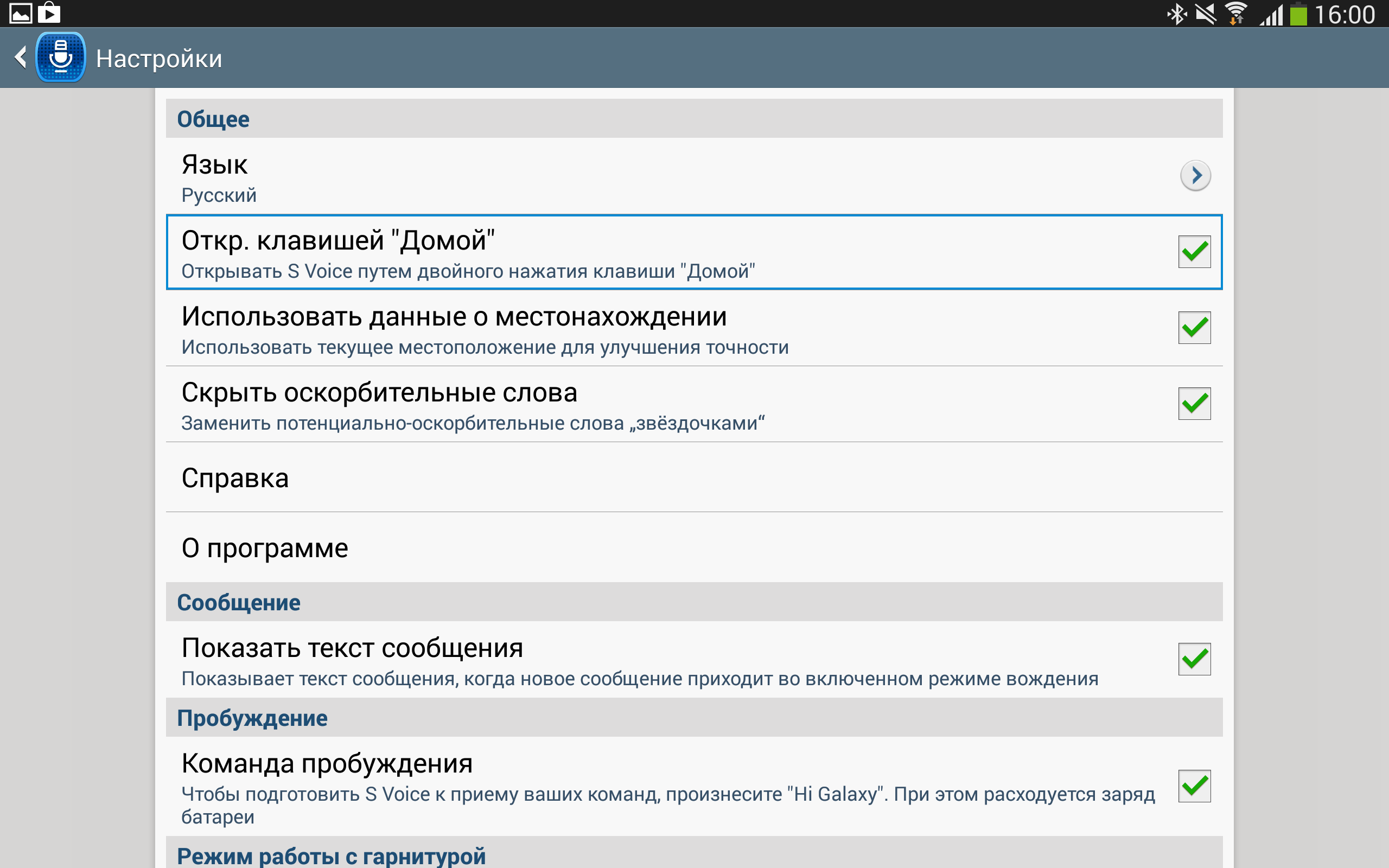
Selain itu, pada beberapa perangkat Samsung dimungkinkan untuk menonaktifkan efek peluncur. Untuk melakukan ini, ketuk panjang pada tempat kosong di layar beranda, pilih "Pengaturan layar beranda" dan di submenu "Efek transisi", pilih "Tidak Ada".
HTC
Dalam beberapa kasus, pada perangkat HTC, layanan pesan kesalahan mungkin melambat. Meskipun tidak disarankan untuk menyentuh hal-hal seperti itu, Anda dapat menonaktifkan opsi ini dengan masuk ke "Pengaturan -\u003e Tentang ponsel -\u003e Kirim HTC" (Tell HTC) dan hapus kotak centang yang sesuai di sana.
Sony
Pada Sony Xperia SP ada situasi ketika telepon tiba-tiba mulai melambat. Anda dapat mencoba memperbaiki masalah dengan menghapus pembaruan untuk Google chrome: "Pengaturan -\u003e Aplikasi -\u003e Chrome -\u003e Copot Pemasangan Pembaruan."
Greenify
Aplikasi Greenify memungkinkan Anda untuk secara paksa menidurkan proses yang tidak perlu (yang dapat Anda pilih) saat perangkat sedang tidur, dan melarang panggilan mereka dari proses pihak ketiga. Dalam hal ini, ini berbeda dari pembunuh tugas, yang sama sekali tidak mencegah restart aplikasi latar belakang dari peristiwa eksternal (oleh timer, oleh permintaan aplikasi lain atau oleh peristiwa sistem). Sayangnya, beberapa fungsi hanya tersedia pada ponsel yang di-rooting - khususnya, fungsi terpenting dari aplikasi yang tertidur beberapa menit setelah tertidur.
Alasannya adalah bahwa metode forceStopPackage (), yang memungkinkan Greenify untuk menempatkan aplikasi dalam keadaan tidak aktif, bersifat internal dan hanya tersedia untuk aplikasi sistem atau yang bekerja dengan hak akses root. Dalam mode non-root, tetap menggunakan hanya metode killBackgroundProcesses (), yang tidak sepenuhnya membongkar proses dari memori, sehingga peristiwa sistem terus datang dan "membangunkan", yang tidak sesuai dengan ideologi Greenify.
Oleh karena itu, untuk mengimplementasikan fungsi dalam mode non-root, pengembang Greenify mengambil jalur yang sangat berbeda dan sangat inventif. Selama instalasi, aplikasi terdaftar sebagai Layanan Aksesibilitas, sehingga mendapatkan akses ke antarmuka sistem, dan kemudian cukup memanggil manajer aplikasi dan mengklik tombol yang diperlukan untuk mematikan aplikasi melalui menu standar pengaturan Android. Sayangnya, operasi ini tidak dimungkinkan selama mode tidur, oleh karena itu Greenify dapat menidurkan aplikasi pada smartphone yang tidak di-rooting hanya setelah pengguna mengklik tombol yang sesuai.
ART
Android 4.4 memperkenalkan pengganti Dalvik - ART, Android Runtime. Ini menyediakan kompilasi AOT. Untuk memahami apa itu dan apa manfaat ART, Anda harus melakukan perjalanan singkat ke dalam sejarah.
Pada saat fondasi diletakkan untuk Android, Java dipilih sebagai bahasa pemrograman - sebagian besar karena fakta bahwa ia seharusnya menggunakan OS pada berbagai platform. Dan untuk semua ia baik, kecuali satu hal - kecepatan aplikasi berbasis Java cukup rendah. Ini terjadi karena kode sebenarnya ditafsirkan.
Waktu berlalu. Di Android 2.2, kompilasi JIT telah ditambahkan ke mesin virtual Dalvik. Ini memungkinkan untuk mencapai peningkatan kecepatan yang cukup signifikan, tetapi tidak menyelesaikan semua masalah. Dan dalam versi KitKat, ART muncul, yang memungkinkan Anda untuk mengkompilasi aplikasi bahkan pada saat runtime - selama instalasi. Anda dapat mengaktifkannya di menu pengembang yang sama tempat kami mematikan efeknya. Ini, di satu sisi, meningkatkan waktu dan ukuran instalasi, dan juga pada saat start-up pertama, perlu banyak waktu untuk mengkonversi semua sudah aplikasi yang diinstal ke dalam kode asli. Di sisi lain, peningkatan kecepatan setelah menyalakannya adalah rata-rata 50%, dan bahkan lebih untuk aplikasi individual (khususnya, bergulir menjadi lebih halus).
Tetapi ada juga kerugian untuk ART. Beberapa dari mereka jelas - misalnya, ketidakcocokan dengan obfuscator dan aplikasi individual. Di sisi lain, mereka sama sekali tidak memusatkan perhatian, meskipun itu akan sia-sia. Bagi mereka saya akan mengaitkan kemungkinan masalah keamanan. Eksperimen yang dilakukan relatif baru-baru ini (pada konferensi HITB pada bulan Mei) menunjukkan bahwa dalam kasus tergelincirnya file DEX yang dibentuk secara khusus, penerjemah (dex2oat) macet. Selain itu, jika Anda menemukan kerentanan dalam ART itu sendiri, dimungkinkan untuk membuat rootkit mode pengguna. Selain itu, gambar boot.oat yang dihasilkan oleh penerjemah memiliki alamat basis tetap (0x700000), yang memungkinkan mem-bypass ASLR dalam kondisi tertentu.
Pada saat yang sama, dari sudut pandang reverse engineering, analisis statis file OAT masih sulit - karena tidak ada nama metode yang dikenal dalam kode. Itu bisa dimengerti. Tapi, karena format file OAT sebenarnya adalah ELF, Anda dapat menggunakan alat yang dirancang untuk yang terakhir, seperti GDB. Adapun dinamika ... Tidak ada toolkit untuk itu seperti itu.
ART akan diaktifkan secara default di versi kelima OS dari Google (dan Dalvik, karenanya, akan dihapus). Menurut pendapat saya, mengingat potensi masalah keamanan, masih terlalu dini untuk sepenuhnya meninggalkan Dalvik, jadi di sini saya tidak setuju dengan kebijakan Google. Namun (dengan mengingat hal ini), akan lebih bermanfaat untuk memasukkan ART pada KitKat untuk menguji aplikasi yang diperlukan.
Kesimpulan
Terlepas dari fleksibilitas platform Android, sulit untuk mempercepat perangkat Anda tanpa menggunakan custom dan / atau root firmware. Namun bukan tidak mungkin, sebagaimana dibuktikan oleh artikel ini. Akhirnya, saya akan memberi Anda saran universal: instal hanya aplikasi yang benar-benar akan Anda gunakan, semua sisanya mengatakan "Tidak."
Android Ringan
Saya akan memberikan daftar pendek analog ringan program yang diperlukan untuk Android. Daftar ini minimal, termasuk yang paling, menurut saya, perlu:
- Alih-alih Google Maps, Anda dapat menggunakan RMaps. Tidak hanya aplikasi ini lebih ringan, tetapi juga jauh lebih fungsional.
- Adobe Reader yang besar dapat menggantikan Mupdf.
- Ada banyak pembaca. Dari yang ringan saya dapat menyarankan AlReader dan FBReader.
- Dari browser Anda dapat menempatkan Lighthing Browser, secara de facto mewakili standar yang ringan.
- Lebih baik mengganti klien RSS Feedly Feedly yang sangat berat dengan FeedMe yang ringan (hanya untuk orang pintar).
Apa yang memberi root? (kata editor)
Sekitar setahun yang lalu saya menulis artikel tentang mempercepat pekerjaan baru versi Android pada perangkat yang usang. Di dalamnya, saya berbicara tentang beberapa trik yang membutuhkan root yang dapat digunakan untuk meningkatkan kinerja smartphone dengan membongkar dari memori RAM semua komponen sistem yang tidak penting untuk pengoperasian. Singkatnya, artikel itu menjelaskan lima metode utama:
- Menyetel mekanisme Pembunuh Memori Rendah untuk mengajarkan sistem untuk menurunkan aplikasi latar belakang dari memori perangkat lebih cepat daripada yang dilakukannya secara default. Trik ini memerlukan modifikasi parameter kernel, dan karena itu hanya tersedia pada perangkat yang di-rooting. Aplikasi yang digunakan: Auto Memory Manager atau MinFree.
- Menghapus semua aplikasi sistem yang tidak perlu dari direktori / system / app dan / system / priv-app. Ini dapat dilakukan dengan menggunakan pengelola file apa pun dengan dukungan root.
- Menonaktifkan aplikasi sistem yang tidak perlu menggunakan Bloatware Freezer, menonaktifkan startup mereka menggunakan Autostarts.
- Menginstal kernel khusus yang dioptimalkan dan mengaktifkan mekanisme Zram, serta algoritma kontrol saturasi TCP westwood. Overclocking prosesor.
- Tuning subsistem memori virtual kernel untuk menyediakan pembongkaran data yang lebih cepat dari cache.
Masalahnya : Baterai pada Samsung Galaxy sangat cepat habis, dan dalam "Pengaturan - Baterai" ditampilkan bahwa 40-50% memakan proses MediaServer
Tentang apa semua ini : Proses MediaServer di Android bertanggung jawab untuk memindai dan mendeteksi file media pada memori internal atau kartu memori.
Solusi
:
Paling terbuka sepenuhnya
- MediaServer Android atau masalah baterai cepat habis
- Jika perangkat Android Jika digunakan sebagai drive eksternal, maka selalu lakukan "Hapus dengan Aman" dari komputer. Sebagaimana dinyatakan di atas, masalah Android MediaServer terjadi karena file korupsi.
- Gunakan kartu memori microSD berkualitas (well, itu bisa dimengerti)
- Jangan defragment flash drive dan kartu memori - ini adalah kematian bagi mereka. (???)
- Perbaiki file multimedia (hubungkan perangkat sebagai drive, jalankan utilitas untuk memperbaiki kesalahan pada file MP3 - kemudian pindai dan FIX)
- Jika pada perangkat ada file video yang diragukan - tidak lengkap atau rusak, hapus.
- Tambahkan file kosong ke root folder musik (dan ke semua folder dan subfolder dengan konten media) .nomedia konten yang tidak akan diindeks, dan kemudian selalu menggunakan pemain yang dapat memindai folder yang ditunjukkan untuk itu sendiri dan tidak menggunakan perpustakaan sistem. Misalnya - PowerAMP
- Hapus dari nama file .mp3 dan dari tag mereka semua karakter, termasuk "yang tidak diinginkan" (seperti "&" dan "_")
- Bersihkan penyimpanan media: "Pengaturan\u003e Manajer Aplikasi\u003e Semua\u003e Penyimpanan Media\u003e Hapus data (+ Hapus Cache)"
- Ubah melodi jam alarm menjadi "dasar", alih-alih file .mp3
- Edit file build.prop dengan menambahkan baris:
pm.sleep_mode \u003d 1
ro.ril.disable.power.collapse \u003d 0
media.stagefright.enable-player \u003d false
- Gunakan program " Telusuri ulang ROOT Media"
- Gunakan program " Aplikasi untuk Membunuh Mediaserver"
- Nonaktifkan Media Storage via Autostarts
- Gunakan Mediaserver Killer (membutuhkan root, diragukan, karena jika ada root, lebih mudah untuk membekukan / menghapus)
- Periksa kesalahan media.
- Format media dengan terlebih dahulu membuat cadangan.
Resep lain
:
Saya terus mempelajari masalahnya, dan menemukan bahwa masalahnya bukan pada proses mediaserver, tetapi dalam apa yang disebut “wakelocks”, yang mana programnya “ Detektor Wakelock"Dan" BetterBatteryStats”.
Di pagi hari "wakelocks" jahat berikut muncul: Manajer alarm (memproses Google Maps, Viber, dll.) dan Audio_out2 (proses 1013), yang selama 9 jam memuat statistik bekerja 8,5 (!) jam. Pak memberi tahu dunia secara rinci tentang mereka. Pe @ rl $.
Kutipan: “ ... AudioOut_2 ... Untuk memperbaikinya: buka pengaturan, pilih suara. Matikan suara keyboard, suara sentuh, kunci layar dan getaran sentuh. Ini masalah kebiasaan, tetapi usia baterai ekstra yang Anda dapatkan hanya dengan memecahkan masalah yang sangat sederhana ini lebih dari sepadan ...”
Suara klik dan umpan balik getaran selalu dimatikan, tetapi umpan balik getaran layar kunci - tidak. Inilah alasan mengapa saya mencari begitu lama. Setelah mematikan respons getaran "hilang" mediaserver dan Audio_out2 , dan dengan mereka masalah "night zhora".




